说到虚拟现实眼镜,大家立马联想到的肯定是被Facebook收购的Oculus Rift。但是Oculus Rift不仅贵,而且还买不到。作为喜爱数码产品的屌丝来说,想要一款能玩虚拟现实游戏和看3D电影的虚拟现实眼镜怎么办呢?看来只能求助于google 在I/O大会上发布的Cardboard(中文名:硬纸板)了,一听这名字就知道有多屌丝了。
说白了Cardboard是一个用纸板做的VR(虚拟现实)眼镜,一个皮筋、两片透镜,两片魔术贴,一个NFC贴纸和两块磁铁就能组装好一个屌丝版的眼镜了。这里面最核心的东西其实是两片透镜了。在google原版的基础上再屌丝一点的cardboard需要什么呢?答曰:两片透镜、一个硬纸板、宽胶带,成本不超过15元。该款眼镜目前在DODOcase上售价可是19.95美元哟。咱们根据Google在网上放出的Cardboard图纸,DIY一个这样的Cardboar能省不少钱吧,哈哈哈!
工具/原料
本自作方法根据google官方改装简化而来,部分配件已省去,只为体验虚拟现实眼镜而来。
双凸透镜:官方说直径2.5cm焦距4cm的一对。我在某宝上购买的是教学用直径3cm焦距5cm放大镜6元一对一样可以用。
硬纸板:去家里或者小区超市找找废弃的硬纸板包装盒或者瓦楞纸。这个不花钱哟。大致1-2mm厚就行。
宽胶带:日常用的透明宽胶带就行,没有去超市花2元买一个。
美工刀:主要切割硬纸板,你要是土豪有激光切割机,就别看本经验了,屌丝的生活你享受不了。
胶水:用于粘贴图纸。
A4纸若干:用于打印图纸。
普通打印机:去打印店打印即可。
方法/步骤
先去官方网站(https://gweb-cardboard.appspot.com/#software)下载图纸,当然了墙的存在你可能进不去,百度网盘图纸下载地址:http://pan.baidu.com/s/1hqtGliW。然后去某宝订购双透镜片或者线下购买,价格一般3元左右一个,有些奸商卖四五十的绝对别买。静待镜片到手,你就可以开工了。

将下载的图纸文件打印。这里需要注意,google原版图纸是根据谷歌的Nexus5手机设计的,自然不一定适应国产手机的尺寸了。选择适合自己手机尺寸的图纸。大家也可以根据各自的手机尺寸,调整放大或缩小的倍数进行打印。切记!!!



把打印好的图纸用胶水粘贴在硬纸板上。等胶水干后,用美工刀按图切割。耐心的照着图纸用刀挖就行了。所有纸片切割好后,注意上面的标号,将相同标号的黏在一起。
按照图纸上面的说明组装在一起,眼镜的核心部分是镜片,小心安装上去即可。有些地方会固定不牢,需要配合胶水和宽胶带进行固定。
这样一款DIY虚拟现实眼镜就算制作完成了。赶快拿起你的手机安装上Cardboard(官方下载地址https://play.google.com/store/apps /details?id=com.google.samples.apps.cardboarddemo)软件玩耍吧。剩下的垃圾别忘清扫哟。
Cardboard配合手机就可以畅快淋漓的体验虚拟现实游戏了。可以在这里下载虚拟现实眼镜相关软件资源:http://pan.baidu.com/s/1gd483RX


写在最后
眼镜整完那边的电脑也下得差不多了,首先还是将 APP(Google_Cardboard_v1_0.apk)装到手机里,这里没啥可说的,和一般的应用软件安装没啥两样。不过需要注意的是,如果你的 APP不是通过GooglePlay直接下载(比如说是从网盘下载),那么则需要再将一个 OBB(com.google.samples.apps.cardboarddemo)文件(同样可以在网盘下载)拷入SD卡Android/obb文件夹下(请保留目录结构),如果没有obb文件夹的请新建,否则软件是无法正常启动的。
Cardboard是一个体验套装,内置了很多很有代表性的VR演示,比如说谷歌地球、旅游导航、场景动画等等,其实这里展示的就是VR在实际生活中可能的各种应用。其中给小编留下印象较深的就是那个谷歌地球,这款APP很多人都用过,但在Cardboard中一个很大改变就是它可以跟随用户头部的转动而自动调整视角,比如说你抬头时显示天空,低头时显示地面,总之这个感受就像你去亲临那个地方一样真实。至于3D效果就更不用说了,双镜片本身就是为3D显示打造的,再加上默认开启的“3D场景”(谷歌地球的一种全新3D样式),整个效果确实不同以往。
这是谷歌街景演示图,速度感很强,不过看久了容易头晕
凡尔赛宫的3D游览演示
一个过山车演示,效果很好,很风驰电掣的感觉
 电子发烧友App
电子发烧友App











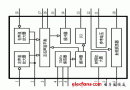










评论